라즈베리파이 VNC 설정 - tightvnc server -
이번에는 라즈베리파이에 VNC를 설정하는 이야기를 하려고 합니다. VNC는 원격 데스크탑 환경을 제공하는 기술인데, 그 중 무료인 tightvnc를 소개하려고 합니다.
라즈베리파이에 VNC 설치
일단, 저는 보통 raspberry pi 보드에는 ssh로 접근을 한답니다. 라즈베리파이 보드에 우분투 24.04를 설치하고 ssh를 설정하는 과정은 아래 youtube 영상에서 제가 소개를 한적이 있으니 먼저 봐주세요.
https://www.youtube.com/watch?v=MFHU3pkzhDo&list=PL0xYz_4oqpvidCm57CYbWlj-hFbMdJuhi&index=3
그리고 아래 그림처럼 tightvncserver를 설치합니다.

또한,

위 그림처럼 그 외 필요한 아이들도 설치합니다.
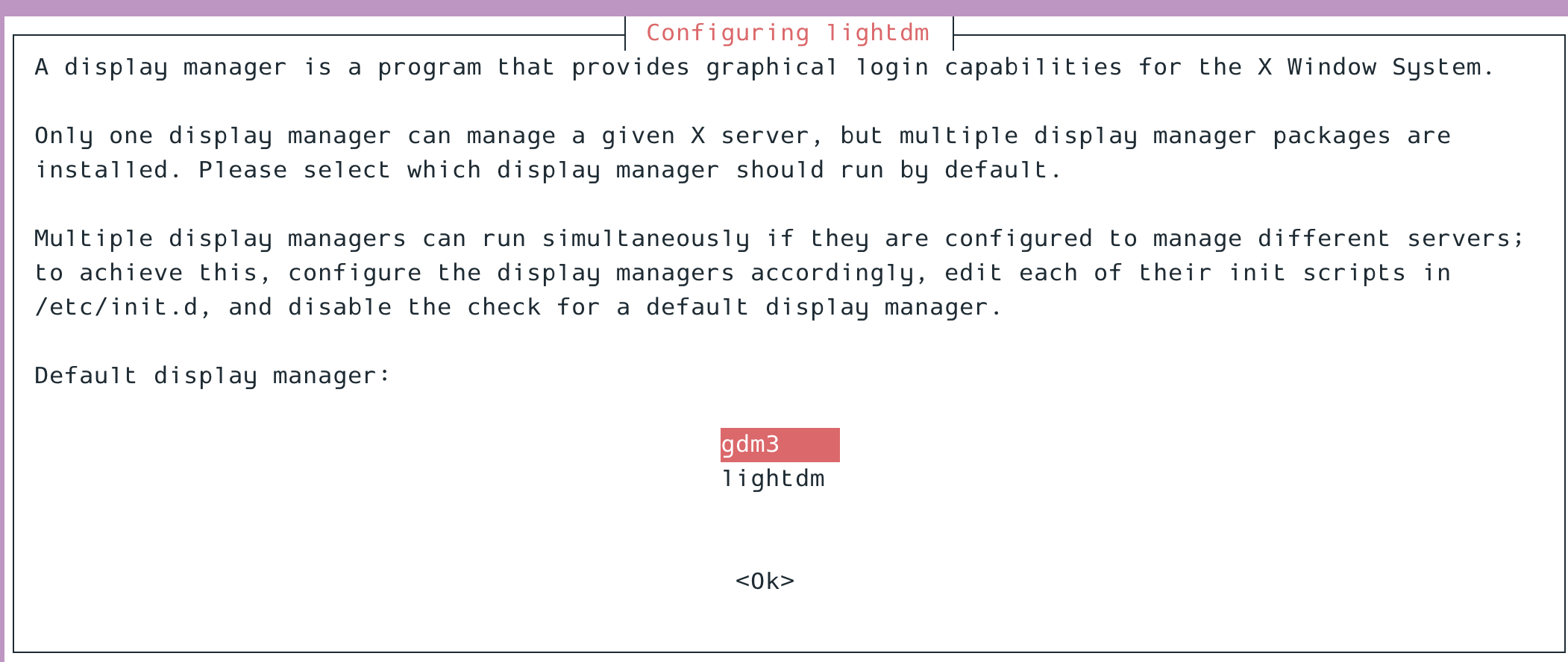
그 과정에서 display manager를 선택하라고 하는데 gdm3를 저는 선택했습니다.
tightvnc server 시작하기

먼저 혹시 모르는 방화벽을 해제합니다.

위 그림의 상황은 처음에 이야기했듯이 우분투 24.04가 설치된 라즈베리파이5에 ssh로 접근한 터미널의 모습니다. 저기서 vncserver를 시작합니다. 즉 저 화면은 제 노트북이지만, 실제로는 라즈베리파이에서 실행되는거죠. 위 그림에서는 vncserver를 실행하고, vncserver용 암호를 지정합니다.

그리고 vncserver를 종료합니다.

그리고, nano ~/.vnc/xstartup 명령으로
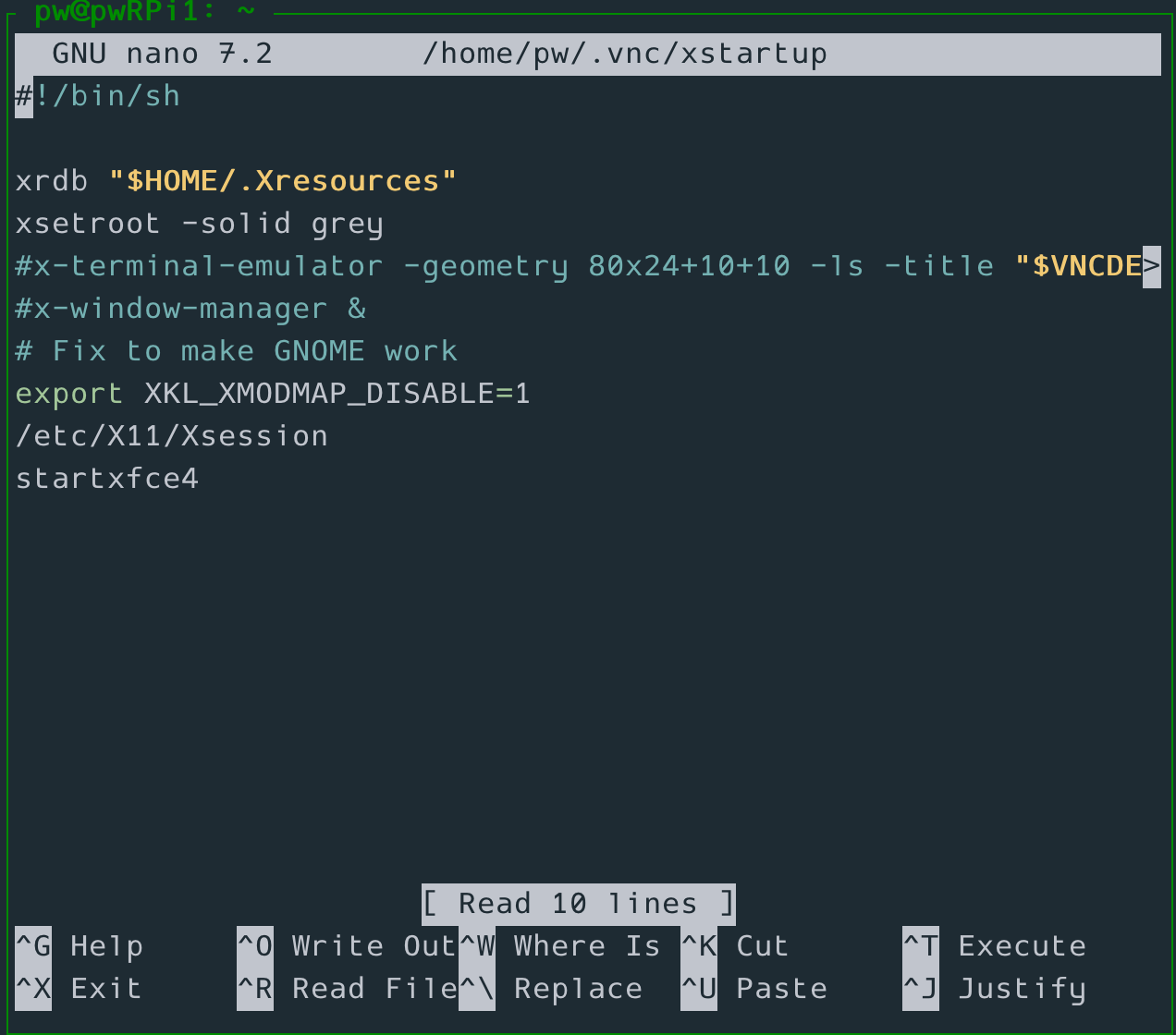
라고 세팅하고,

다시 vncserver를 실행합니다.
VNC Viewer 설치

이제 Remote Ripple 홈페이지로 가서 VNC 뷰어를 설치합니다.

설치후 New Connection을 선택하시고
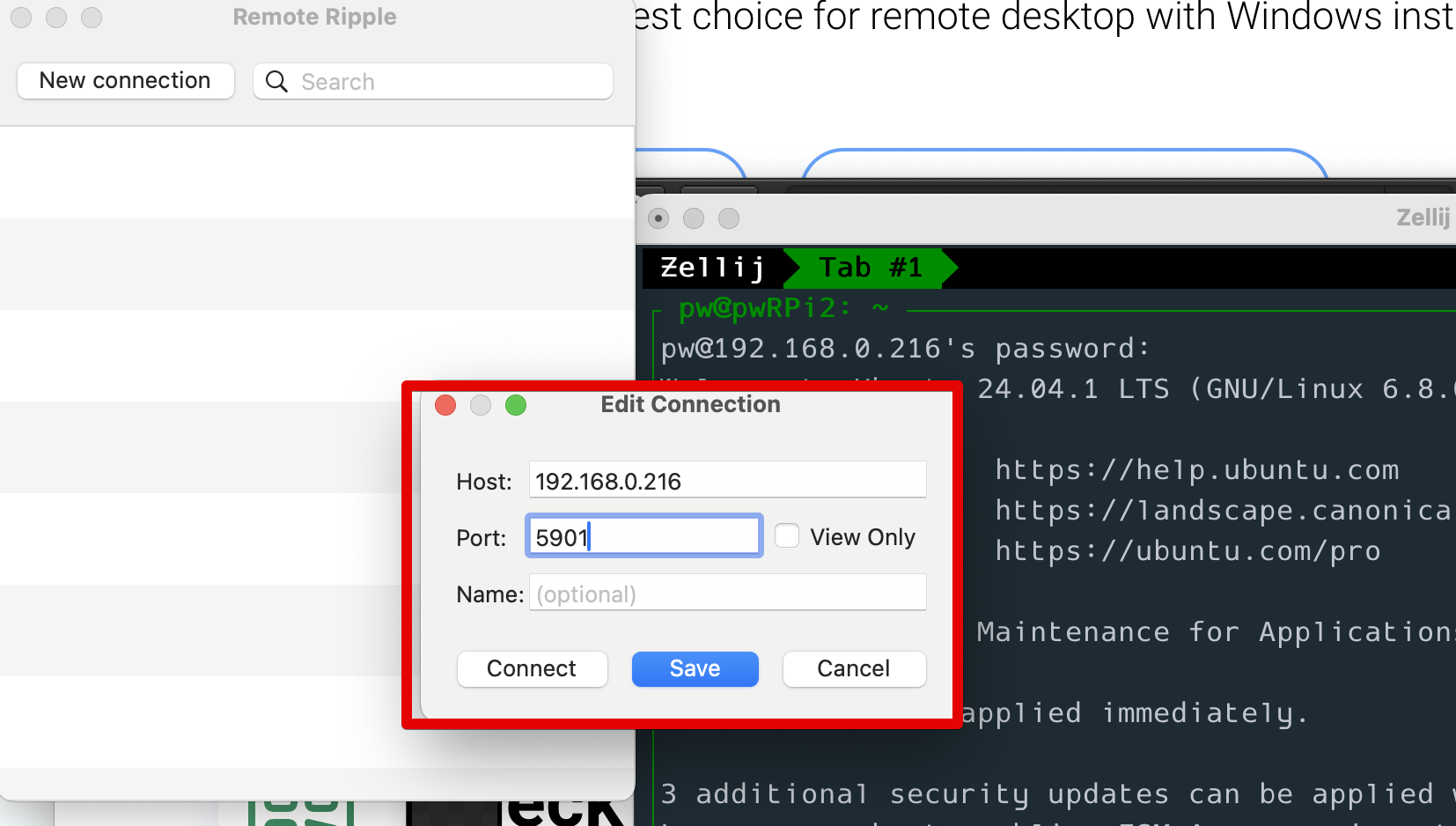
저렇게 입력합니다. 저 설정은 VNC server를 기동합니다.

암호도 넣고 나면, 이제,

이렇게 쥐스러운.? 응? 넵. 저 화면은 내 데스크탑 화면은 아닙니다.^^. VNC에서 설정한 가상 데스크탑입니다.

터미널을 열고

xhost +local:위 명령을 입력합니다. 마지막에 콜론도 꼭 넣어야 합니다.

이제 위 그림처럼 DISPLAY 설정을 확인하면 :1.0이라고 뜨는데요~ 저 :1.0을 내가 ssh로 접속한 내 PC의 터미널에서,

저렇게 export 명령으로 잡아줍니다.

그리고, 내 PC에서 xclock이라는 시계를 기동하는 명령을 줘보면~

나의 vnc 뷰어에서 나타납니다.^^ 와우~ 혹시나 하고, 지금까지의 과정을 유툽으로 만들었습니다.~
https://www.youtube.com/watch?v=RUcO1RTdsoQ&list=PL0xYz_4oqpvidCm57CYbWlj-hFbMdJuhi&index=6
근데 위 영상은 맥에서 찍은거라 혹시 윈도우 유저들은 아래 영상도 함께 보시면 됩니다.
https://www.youtube.com/watch?v=4CMLtXjdGdg&list=PL0xYz_4oqpvidCm57CYbWlj-hFbMdJuhi&index=7
부팅할때마다 자동 실행하게 하기
지금 방금 수행한 것 기억나시나요? 내가 ssh로 접근해서 명령을 주었는데, 만약 그 명령이 새창을 띄워야하는 명령이라면, vnc에서 실행한 데스크탑 화면에서 실행결과가 나타나게 하고 싶은거죠. 그걸 부팅할때마다 설정하는 것은 귀찮으니, 자동으로 설정하기 위해
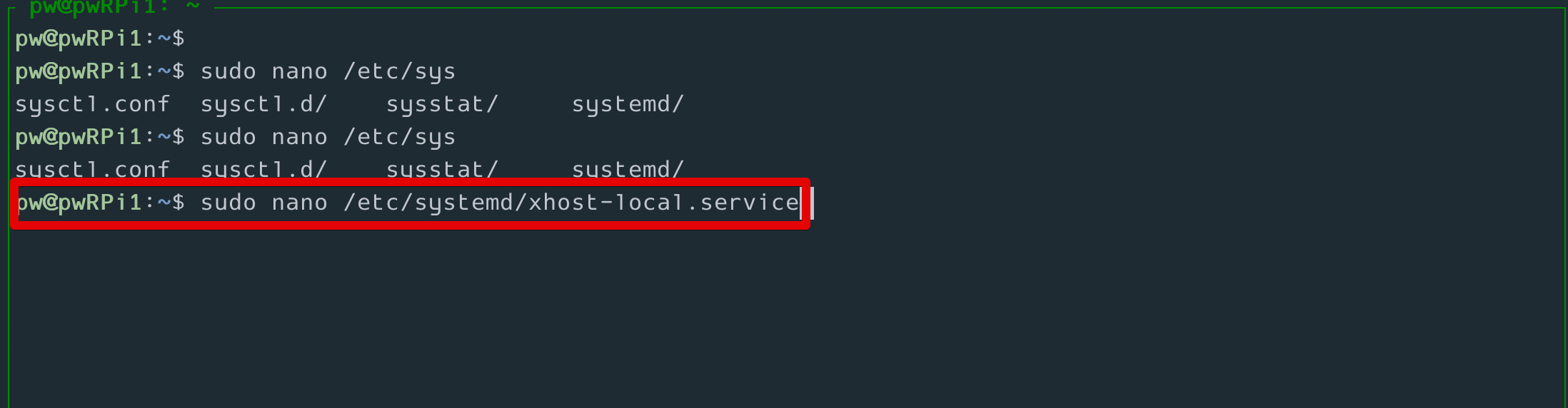
위의 service를 하나 만듭니다. 그리고 아래와 같이 입력합니다. 위 코드는 제가 github에 별도로 넣어두었으니 카피해서 사용하세요.
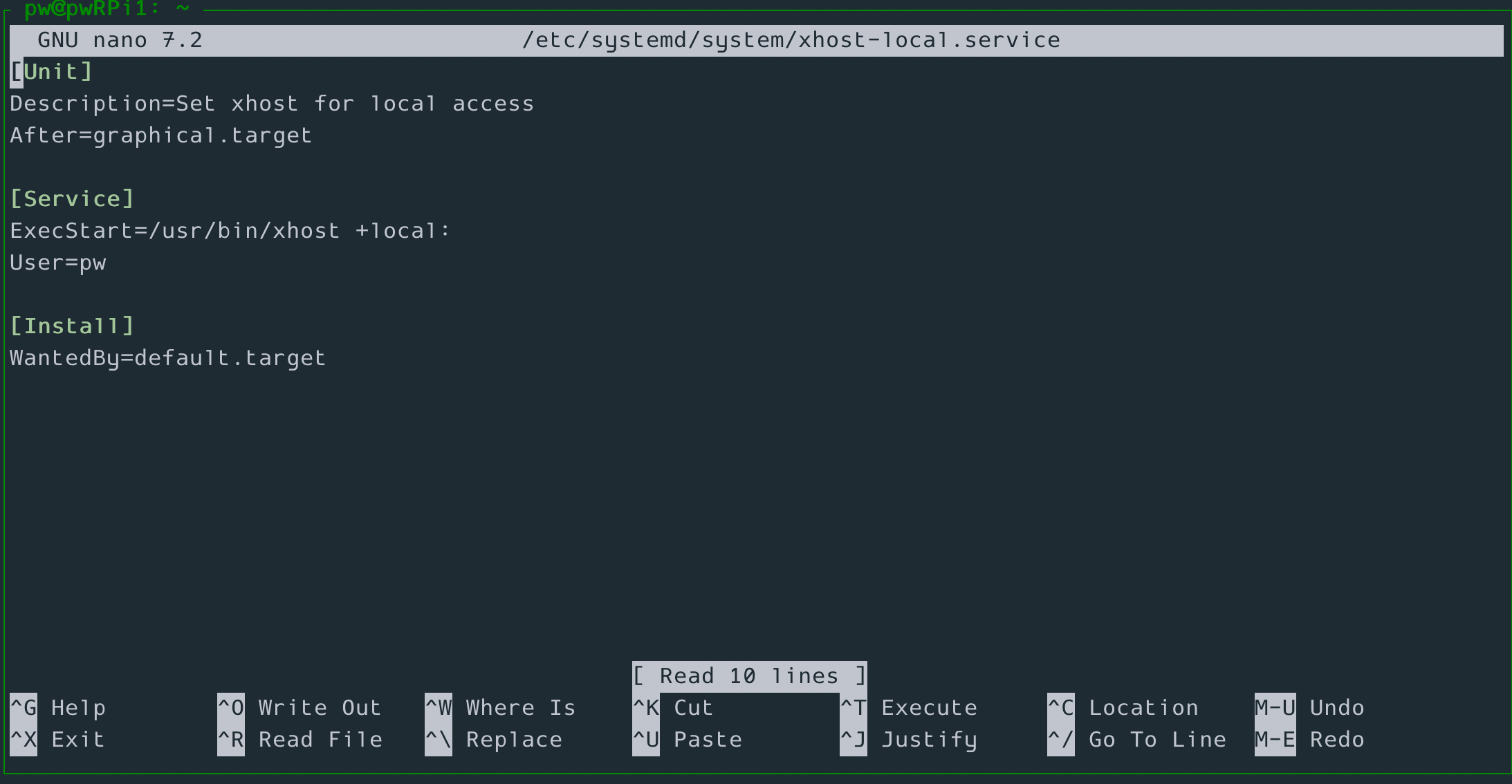

이제 위 그림처럼 설정하면됩니다. 재부팅해보시면 항상 실행되는 것을 알 수 있습니다. 위 과정은 모두 아래의 유투브 영상에 또한 기록해 두었습니다.^^
https://www.youtube.com/watch?v=IV6YvHImSbI&list=PL0xYz_4oqpvidCm57CYbWlj-hFbMdJuhi&index=8